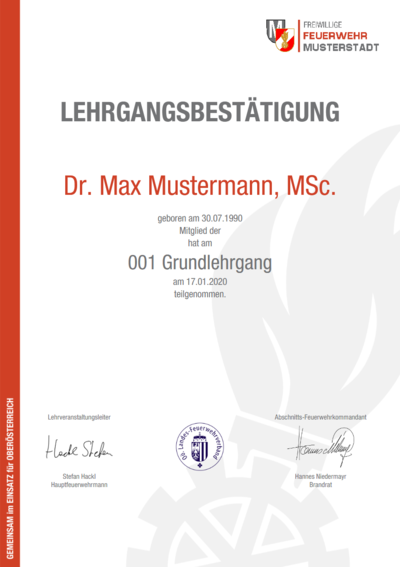Diese Anleitung dient als Information für die verantwortlichen Personen, welche die Lehrgangsverwaltung auf Bezirksebene über haben. Nachdem es keine Etiketten für die Feuerwehrpässe mehr gibt, wurde die Möglichkeit geschaffen, den Teilnehmnern eines Lehrganges, eine Teilnahmebestätigung zu überreichen.
| Ebene(n) |
Alle
|
| Benötigte Rolle(n) |
L1a - Lehrgangsverwaltung, L1b - Lehrgangsverwaltung (Vorlage), L2a - Lehrgangsverwaltung (lesen)
|
Platzhalter für Bestätigung in Lehrgangsvorlage definieren
- Damit im PDF die richtigen Daten angezeigt werden, gibt es zum Teil eigene Platzhalter. Diese Platzhalter können bereits in der dazugehörigen Lehrgangsvorlage angepasst werden. Somit werden diese Daten, dann auf die Lehrgänge übernommen.
- Zum Anpassen über Lehrgänge → Lehrgangs-Vorlage einsteigen.
- Die gewünschte Vorlage auswählen bzw. neue erstellen, wenn noch keine vorhanden.
- In der Vorlage zur Registerkarte Ausdruck wechseln.
- Hier können folgende Platzhalter verwendet werden:
| Platzhalter |
Beispiel |
Beschreibung
|
| DS_DIENSTGRAD |
Oberbrandrat, Brandrat |
Dienstgrad des Bezirks- bzw. Abschnittskommandanten angeben
|
| DS_FUNKTION |
Bezirks-Feuerwehrkommandant, Abschnitts-Feuerwehrkommandant |
Hiermit kann die Funktion der auf der rechten Seite angegeben Person eingetragen werden, z.B. Abschnitts-Feuerwehrkommandant.
|
| DS_NAME |
Max Mustermann |
Name des Bezirks- bzw. Abschnittsfeuerwehrkommandanten
|
| PM_ERFOLG |
y/n |
Note des Teilnehmers auf die Bestätigung aufdrucken.
|
| PM_VORDRUCK |
y/n |
Wird die Teilnahmebestätigung auf vorgedrucktes Papier gedruckt?
|
- Über das Drop-Down-Menü der Grafik Platzhalter, bei Grafik Platzhalter 1 und Grafik Platzhalter 3 können ebenfalls wieder die Unterschriften aufgedruckt werden, sofern dies gewünscht ist.
Teilnahmebestätigung drucken
- Über Funktion wählen → Ausdrucke und Exporte → Ausdruck ist es dann möglich, die Bestätigungen zu drucken.
- Bei Vorlage das Template LG - ZF | Bestätigung Bezirk (OÖ) auswählen.
- Alle weiteren Felder wie gewünscht ausfüllen.